πώς να διαγράψετε μια εφαρμογή Android που δεν μπορεί να διαγραφεί
Συχνά ενοχλείται με εφαρμογές Android, ειδικά διαφημίσεις που δεν μπορούν να καταργηθούν σε Android; Δοκιμάστε τον τρόπο διαγραφής μιας εφαρμογής Android που δεν μπορεί να διαγραφεί ως εξής.
Google Play Store παρέχει πολλές εφαρμογές που μπορείτε λήψη και εγκατάσταση. Αλλά όχι σπάνια, θα συναντήσετε ψεύτικες εφαρμογές Android περιέχει διαφημίσεις και δύσκολο να αφαιρέσετε ψευδώνυμα απεγκαταστήστε.
Έτσι, εάν έχετε αυτό, πώς μπορείτε να το διορθώσετε; Πάρε το, εδώ θα αναθεωρήσει το ApkVenue πώς να διαγράψετε μια εφαρμογή που δεν μπορεί να διαγραφεί σε smartphone Android.
- Πώς να διαγράψετε οριστικά έναν λογαριασμό Gmail / Google, οπότε δεν έχει παραβιαστεί!
- Πώς να διαγράψετε γρήγορα όλες τις δημοσιεύσεις Instagram ταυτόχρονα
Πώς να διαγράψετε εφαρμογές που δεν μπορεί να διαγράψει το Android
Επειδή ορισμένες ρυθμίσεις είναι ενεργοποιημένες, μερικές φορές οι εφαρμογές Android αρνούνται να είναιαπεγκαταστήστε το ψευδώνυμο διαγράφηκε από το smartphone σας. Εδώ είναι μερικοί τρόποι με τους οποίους μπορείτε να το δοκιμάσετε κατάργηση εφαρμογών Android ο πεισματάρης.
 Εφαρμογές Καθαρισμός & Tweaking ΧΕΙΡΟΠΟΙΗΤΑ ΕΤΑΙΡΕΙΑ (γ) ΛΗΨΗ
Εφαρμογές Καθαρισμός & Tweaking ΧΕΙΡΟΠΟΙΗΤΑ ΕΤΑΙΡΕΙΑ (γ) ΛΗΨΗ Τρόπος διαγραφής εφαρμογών Android με διαχειριστή συσκευής
Ο πρώτος τρόπος που μπορείτε να κάνετε όταν εντοπίσετε αυτό το πρόβλημα είναι μέσω των ρυθμίσεων Διαχειριστής συσκευής. Μπορείτε επίσης να το κάνετε χωρίς λήψη πρόσθετες εφαρμογές.
Εδώ είναι μερικά βήματα που πρέπει να κάνετε, παιδιά.
- Βεβαιωθείτε ότι είναι η σωστή εφαρμογή Android δεν μπορεί να διαγραφεί. Το σήμα εμφανίζεται στις ρυθμίσεις της εφαρμογής Αγγιγμα βοηθείας, κουμπί Αναγκαστική διακοπή και Κατάργηση εγκατάστασης δεν μπορει να ΧΡΗΣΙΜΟΠΟΙΗΘΕΙ.
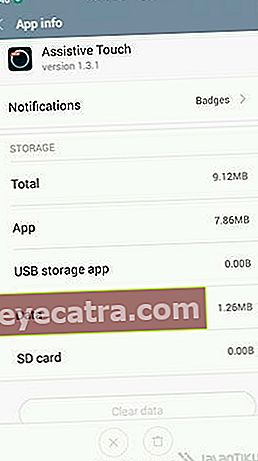
- Αρχικά, ανοίξτε το μενού Σύνθεση μετά επιλέξτε Ασφάλεια. Πάπυρος κάτω και μετά επιλέξτε Διαχειριστής συσκευής για να ανοίξετε την προβολή ρυθμίσεων.
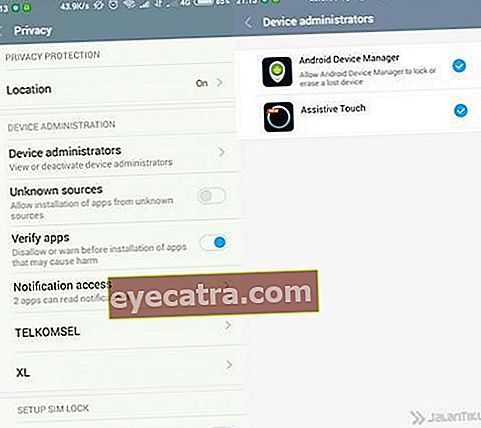
- Παρακέντηση στην εφαρμογή που θέλετε να διαγράψετε και, στη συνέχεια, επιλέξτε Απενεργοποίηση για να απενεργοποιήσετε τη ρύθμιση. Μετά από αυτό βεβαιωθείτε ότι το σύμβολο έλεγχος λείπει στην εφαρμογή για διαγραφή.
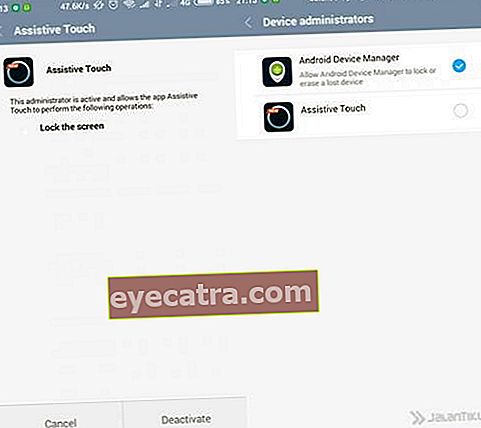
- Αφού κάνετε τα παραπάνω βήματα, τώρα οι ρυθμίσεις Αναγκαστική διακοπή και Κατάργηση εγκατάστασης επανενεργοποιήστε έτσι ώστε να μπορείτε να διαγράψετε ή να απεγκαταστήσετε την εφαρμογή.
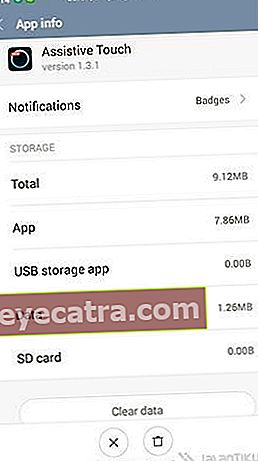
Τρόπος διαγραφής εφαρμογών Android με εργοστασιακή επαναφορά
Ωστόσο, αυτό δεν σημαίνει ότι η προηγούμενη μέθοδος δεν θα επιτύχει απαραίτητα την κατάργηση εφαρμογών Android που δεν μπορούν να διαγραφούν. Υπάρχουν ορισμένες εφαρμογές που αντίθετα περιέχουν adware και κακόβουλα προγράμματα που μπορούν μόνο καταργήθηκε με επαναφορά εργοστασιακών ρυθμίσεων ξέρεις.
Ακολουθούν ορισμένα βήματα που μπορείτε να κάνετε.
- Πριν από τη δέσμευση εργοστασιακή επανεκκίνησηΠρέπει να καταλάβετε ότι κάνοντας αυτό το βήμα σημαίνει ότι θα το κάνετε διαγράψτε όλα τα δεδομένα στο smartphone. Καλύτερα να είσαι εσύ αντίγραφο ασφαλείας δεδομένων εσύ πρώτος, παιδιά.
 ΔΕΙΤΕ ΑΡΘΡΑ
ΔΕΙΤΕ ΑΡΘΡΑ - Μπορείτε να μεταβείτε στο μενού Ρυθμίσεις, μετά πηγαίνετε στο αυτίΠροσωπικός. Εδώ πρέπει απλώς να επιλέξετε το μενού Δημιουργία αντιγράφων ασφαλείας και επαναφορά για να ξεκινήσετε την επαναφορά εργοστασιακών ρυθμίσεων.
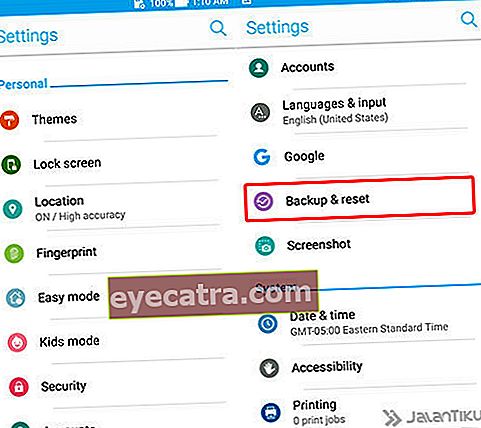
- Στο μενού Backup & reset επιλέξτε Επαναφορά εργοστασιακών ρυθμίσεων. Θα ειδοποιηθείτε εκ των προτέρων. Εάν είστε σίγουροι, πατήστε το κουμπί Επαναφορά συσκευής για να ξεκινήσει η διαδικασία.
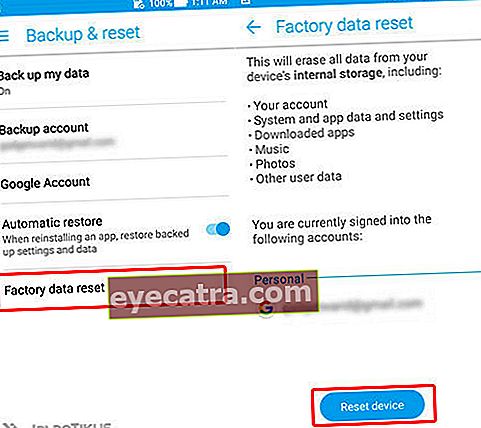
- Τέλος, πρέπει να εισαγάγετε τον κωδικό ασφαλείας που χρησιμοποιείται στο smartphone Android. Περιμένετε έως ότου ολοκληρωθεί η διαδικασία και smartphone πίσω στην αρχική του κατάσταση.

Λοιπόν, είναι πώς να διαγράψετε μια μη διαγράψιμη εφαρμογή σε smartphone Android. Αυτή η μέθοδος λειτουργεί για σχεδόν όλες τις εφαρμογές. Έχετε το ίδιο πρόβλημα; Μην διστάσετε να δοκιμάσετε και μερίδιο η εμπειρία σας στη στήλη σχολίων ναι!
Διαβάστε επίσης άρθρα για Εφαρμογή ή άλλα ενδιαφέροντα άρθρα από Satria Aji Purwoko.










